Na stranici SharePoint u sistemu Microsoft 365 ili SharePoint Server 2019 sajta vlasnici sajta mogu da prikažu listu svih stranica, biblioteka, lista i drugih aplikacija na svojoj lokaciji, kao i listu podlokacija. Stranica sa sadržajem lokacije takođe pruža jasniji pristup dodavanja lista, stranica, biblioteka dokumenata, podlokacija i aplikacija.
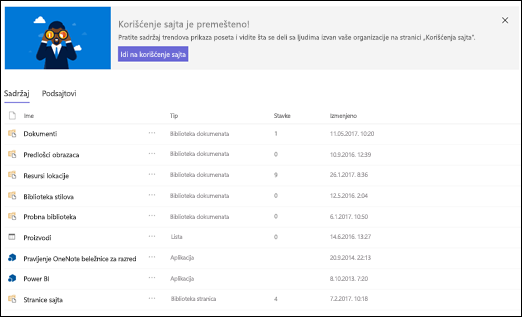
Napomena: Ako stranica sa sadržajem lokacije ne izgleda ovako, ne brinite! U narednih nekoliko meseci ćemo objaviti novu stranicu sa sadržajem lokacije, tako da ćete je uskoro videti ako je još nemate.
Idi na stranicu sa sadržajem lokacije
Da biste došli do stranice sa sadržajem lokacije:
-
Idite na lokaciju za koju želite da vidite sadržaj lokacije.
-
Na levoj strani izaberite stavku Sadržaj lokacije. Možete i da odete na Postavke

Kreiranje nove liste, biblioteke dokumenata, aplikacije ili podlokacije
Kliknite na dugme Novo na vrhu stranice da biste otišli na poznatu stranicu na kojoj možete da imenovete i podesite novu stavku.
Prikaz sadržaja i podlokacija i rad sa njim
Na stranici sa sadržajem lokacije izaberite stavku Sadržaj da biste videli poznate mogućnosti prikaza i interakcije za sav sadržaj na lokaciji, uključujući dokumente, resurse lokacije, stranice i još mnogo toga.
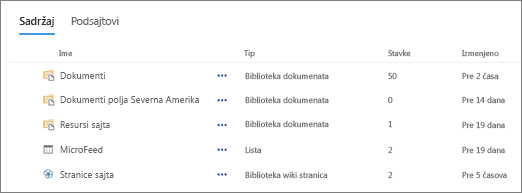
Izaberite stavku Podlokacije da biste videli podlokacije i broj prikaza za svaku od njih i da biste vršili interakciju sa njima tako što ćete kliknuti na podlokaciji sa kojoj želite da radite. Kliknite na tri tačke (...) da biste otišli na stranicu sa sadržajem lokacije za tu podlokacije.
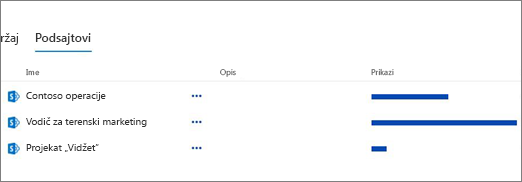
Tražite podatke o upotrebi lokacije?
Da biste prikazali podatke o upotrebi za lokaciju, u levom meniju izaberite stavku Sadržaj sajta, a zatim izaberite stavku Upotreba sajta na gornjoj traci za navigaciju. Više informacija potražite u članku Prikaz podataka o upotrebi za SharePoint lokaciju.
Kako da se vratim na klasično iskustvo?
Ako želite, možete da se vratite na klasični utisak pri radu stranice sa sadržajem sajta tako što ćete izabrati stavku Vrati se na klasični SharePoint u donjem levom uglu. Bićete u klasičnom iskustvu za ostatak sesije pregledača. Ako zatvorite pregledač, a zatim ponovo otvorite stranicu sa sadržajem lokacije, ponovo ćete videti novo iskustvo sa sadržajem lokacije. Da biste promenili iskustvo u jednoj biblioteci ili listi, pogledajte članak Prebacivanje podrazumevanog iskustva za liste ili biblioteke dokumenata sa novih ili klasičnih
Na SharePoint Server 2019, administrator može da kreira sajt tima sa klasičnim ili modernim iskustvom prilikom podešavanja kolekcije sajtova.
-
U centralnoj administraciji sistema SharePoint izaberite stavku Kreiraj kolekcije lokacija.
-
Kreirajte kolekciju lokacija i izaberite sajt tima (klasični utisak pri radu) u okviru Predlošci.
-
Nastavite da kreirate i sačuvate kolekciju lokacija.
Napomena: Iako se ovaj odeljak odnosi na liste i biblioteke, on se koristi i za podešavanje podrazumevanog iskustva za sadržaj lokacije.










